本文将讲解Fast(迅捷)无线路由器的Web管理登录密码以及无线Wi-Fi密码的设置与修改方法。默认登录界面的密码为admin,而无线Wi-Fi需由用户自行设置后才会有密码保护。以下是两种密码的具体设置和修改步骤。PS:本文以型号为FW150R的Fast路由器为例进行演示,其他型号的Fast路由器在设置上基本一致。
Fast路由器登录密码设置
1、访问Fast路由器的Web管理页面:打开浏览器,在地址栏输入192.168.1.1(Fast路由器默认的管理地址)—> 在弹出的窗口中输入默认的登录用户名admin及默认密码admin,然后点击“确定”按钮。

2、修改Fast路由器的登录密码: 登录到Fast路由器的Web管理界面后,选择“系统工具”菜单,接着点击“修改登录口令”。随后,在右侧的“原用户名”处输入当前的用户名admin(根据您实际登录时使用的用户名填写),在“原口令”后输入默认密码admin;在“新用户名”一栏可输入新的用户名(如无需更改则保持默认admin不变),“新口令”处填写新的登录密码,并在“确认新口令”再次输入刚才设定的新密码。完成后点击“保存”按钮。PS: 点击保存后,Fast路由器会立即提示重新登录,此时请输入新设置的用户名和密码完成操作。

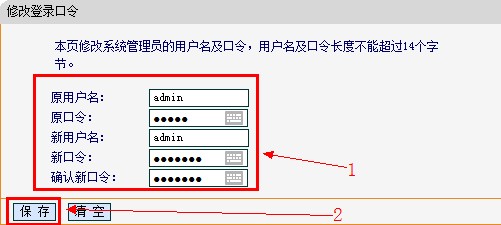
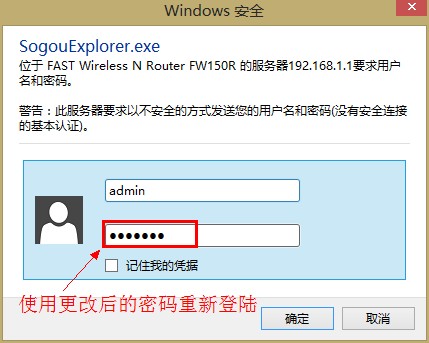
无线Wi-Fi密码设置
初始状态下,无线Wi-Fi可能未设置密码或仅设置了简单的密码,为了增强安全性,建议重新设置一个复杂度较高的验证密码。以下为Fast无线路由器中无线Wi-Fi密码修改的方法:
1、进入Fast路由器的“无线安全设置”:登录到Fast路由器的Web管理界面后,点击“无线设置”,然后选择“无线安全设置”选项。
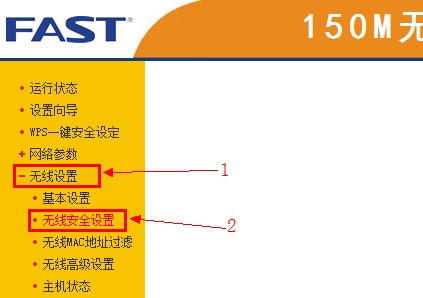
2、配置Fast路由器的无线Wi-Fi密码: 在所选的加密方式对应的“PSK密码”栏内输入新的Wi-Fi验证密码(PSK密码即为无线Wi-Fi连接时的验证密码)—> 最后点击底部的“保存”按钮。这样就完成了Fast无线路由器中Wi-Fi密码的设置或修改。

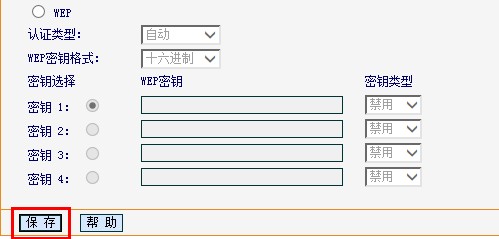









 陕公网安备41159202000202号
陕公网安备41159202000202号